Viena no skaistākajām lietām jūsu Mac lietotnē Messages ir tā, ka tā saglabā visu jūsu teksta un ziņojumu vēsturi. Tātad, ja jums kādreiz vajadzēs atrast pazaudētu ziņojumu vai nejauši izdzēsāt svarīgu tekstu no sava iPhone vai iPad, atveriet Mac datoru un izgūt šo tekstu no ziņu lietotņu arhīva!
Bet tāpat kā dzīve, tā ir abpusēji griezīgs zobens — pozitīvs un negatīvs. Un cilvēkiem, kuri izmanto darbu, skolu, sabiedrisko (piemēram, bibliotēku) vai koplietojamo Mac datoru, visas ziņojumu vēstures glabāšana uz nenoteiktu laiku nav vēlama vai droša! Tāpēc mums ir nepieciešami veidi, kā izdzēst visas mūsu sensitīvās īsziņas un justies ērti, ka citi nevar lasīt mūsu ziņas.
Diemžēl pašlaik nav iespējas automātiski dzēst jūsu Message App žurnālus pēc noteikta dienu skaita. Tātad, ja vēlaties uzzināt, kā dzēst tekstus un iMessages savā Mac datorā, Apple piedāvā dažus manuālus risinājumus, lai palīdzētu mums noņemt visus šos tekstus. Tāpēc sīkāk apskatīsim dažus no labākajiem veidiem šodien.
Saturs
-
Ātri padomi
- Saistītie raksti
-
Dzēsiet ziņojumus, izmantojot ziņojumu pakalpojumā iCloud
- Kā iespējot ziņojumus iCloud savā Mac datorā
-
Kā dzēst tekstus un iMessages savā Mac datorā, tostarp vairākus ziņojumus
- Lai izdzēstu visu sarunu
- Lai dzēstu sarunas daļas
-
Vai vēlaties ātri izdzēst vienu, dažas vai visas savas sarunas?
- Option+Command+Delete Vai nedarbojas High Sierra 10.13.5 un jaunākās versijās?
- Kā panākt, lai mans Mac automātiski izdzēstu ziņojumus?
-
Kā notīrīt ziņojumus, neaizverot sarunu
- Vai vēlaties noņemt visus ziņojumus, neaizverot sarunu?
-
Sarunu aizvēršana un dzēšana ir atšķirīga!
- Kas aizver ziņojumu pavedienu?
- Bet ko darīt, ja nevēlaties, lai jūsu Mac saglabātu vecās sarunas?
- Kļūdas dēļ noslēdzāt sarunu? Vai arī ir jāatver veca saruna?
- Kā neatgriezeniski izdzēst visus ziņojumus, lietotņu tērzēšanas vēsturi
-
Padomi lasītājiem
- Saistītās ziņas:
Ātri padomi 
Izpildiet šos ātros padomus, lai šodien savā Mac datorā izdzēstu tekstus un iMessages
- Iespējojiet ziņojumus iCloud savā Mac datorā
- Mainiet savas ziņu lietotnes preferences, lai saglabātu ziņojumus 30 dienas vai 1 gadu
- Dzēst visu sarunu ar Command + Delete vai izmantojot Fails > Dzēst sarunu
- Izdzēsiet atlases no ziņojumu pavedieniem, izmantojot a ar peles labo pogu noklikšķiniet un izvēlieties Dzēst vai Rediģēt > Dzēst
- Lai saruna būtu atvērta, bet dzēstu saturu, izvēlieties Rediģēt > Notīrīt atšifrējumu vai Option+Command+K
- Lai Mac datorā neļautu saglabāt ziņojumu vēsturi, atjauniniet lietotnes Message Preferences un noņemiet atzīmi no izvēles rūtiņas Saglabājiet vēsturi, kad saruna ir aizvērta
- Izmantojiet termināli, lai neatgriezeniski dzēstu lietotnes Messages tērzēšanas vēsturi
Saistītie raksti
- Kā noņemt sevi no grupas iMessage sarunas
- Pilnīga rokasgrāmata iMessage un FaceTime atspējošanai vai reģistrēšanai
- Vai iMessage vai FaceTime aktivizēšanas laikā operētājsistēmā Mac radās kļūda?
- Kur manā Mac datorā tiek glabāti iMessage faili?
Dzēsiet ziņojumus, izmantojot ziņojumu pakalpojumā iCloud
Ja savā iPhone, iPad vai iPod izmantojat operētājsistēmu iOS 11.4 un jaunāku versiju UN izmantojat macOS High Sierra 10.13.5 un jaunāku versiju, varat izmantot Ziņojumi pakalpojumā iCloud Iespējas!
Ja jūsu ierīcēs, tostarp Mac datoros, pakalpojumā iCloud tiek izmantota funkcija Ziņojumi, jūsu ziņojumi un teksti tiek sinhronizēti visās ierīcēs, izmantojot vienu un to pašu Apple ID. Tas nozīmē, ka, dzēšot vienā ierīcē, dzēšat visu!
Ideja ir tāda, ka ziņojumi pakalpojumā iCloud tiek automātiski atjaunināti visās jūsu ierīcēs, tāpēc jums vienmēr ir tas pats ziņas jebkurā vietā, kur izmantojat iMessage, ja vien izmantojat to pašu Apple ID un ierīce atbalsta ziņojumus iCloud.
Kā iespējot ziņojumus iCloud savā Mac datorā
- Atvērt Ziņojumi
- Krāns Preferences
- Izvēlieties Konti
- Atzīmējiet izvēles rūtiņu Iespējojiet ziņojumus pakalpojumā iCloud
- Krāns Sinhronizēt tūlīt lai sāktu procesu

Vai nevarat iespējot ziņojumus pakalpojumā iCloud?
Ja pierakstāties pakalpojumā iMessage ar citu Apple ID, nevis pierakstījāties sadaļā Sistēma Preferences > iCloud, tad jūs nevarat izmantot ziņojumus pakalpojumā iCloud. 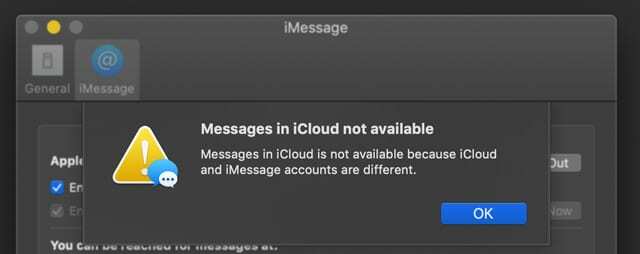
Lai šī funkcija darbotos, pakalpojumam iMessage Apple ID ir jāatbilst Apple ID, ko izmantojat visiem citiem iCloud pakalpojumiem (piemēram, iCloud Drive, Photos, Mail un tā tālāk).
Kā dzēst tekstus un iMessages savā Mac datorā, tostarp vairākus ziņojumus
- Palaidiet lietotni Ziņojumi
- Atrodiet sarunu, kurā vēlaties dzēst ziņojumu(s)
Ja iespējojat ziņojumus pakalpojumā iCloud, ARĪ dzēšat sarunu vai tās daļas savā Mac datorā dzēš to no visām jūsu ierīcēm, kurās ir ieslēgta funkcija Ziņojumi pakalpojumā iCloud un kurās ir pierakstījies ar to pašu Apple iD
Lai izdzēstu visu sarunu
- Izvēlieties sarunu
- Izvēlieties Fails > Dzēst sarunu, Command+Delete vai ar peles labo pogu noklikšķiniet un izvēlēties Izdzēst sarunu
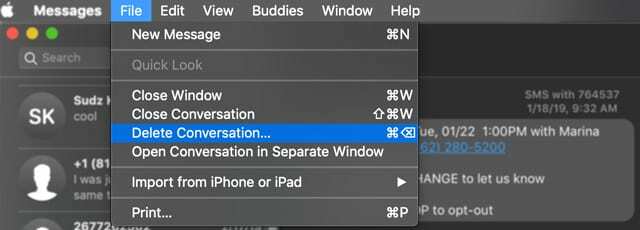
- Ja izmantojat skārienpaliktņus vai Magic Mice, sānjoslā velciet pa kreisi ar diviem pirkstiem pa sarunu, pēc tam atlasiet Dzēst
- Apstiprinājuma uznirstošajā logā izvēlieties Dzēst atkal
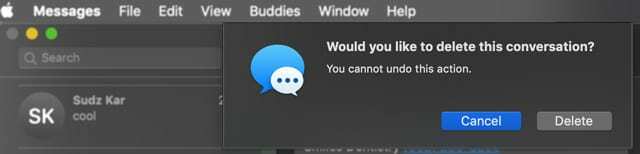
Lai dzēstu sarunas daļas
- Atrodiet un noklikšķiniet uz konkrētā teksta burbuļa, kuru vēlaties noņemt. Pārliecinies, ka tu atlasiet visu ziņojuma burbuli, nevis tikai tajā esošo tekstu
- Nospiediet Komanda+klikšķis lai pievienotu papildu teksta atlases
- Jūsu atlases ir pelēkas
- Control — noklikšķiniet vai Ar peles labo pogu noklikšķiniet un atlasiet Dzēst no nolaižamās izvēlnes
- Ja neredzat opciju Dzēst, iespējams, esat atlasījis tekstu, nevis ziņojuma burbuli
- Jūsu Mac lūdz apstiprināt, ka vēlaties dzēst šo(-s) ziņojumu(-s), un atgādina, ka šo darbību nevar atsaukt.
- Krāns Dzēst apstiprināt
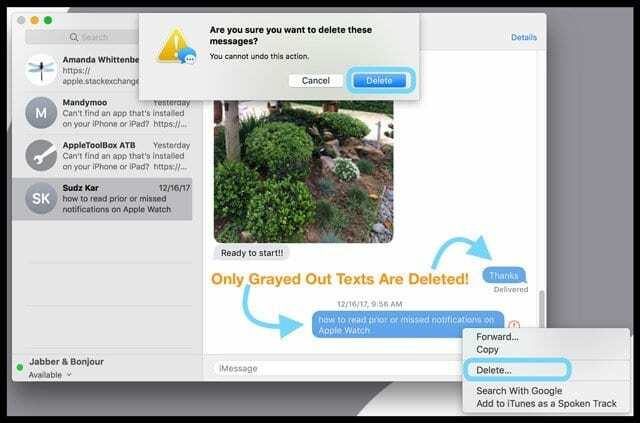
- Krāns Dzēst apstiprināt
- MacOS noņem šīs ziņojumu atlases no lietotnes Ziņojumi jūsu Mac datorā
Vai vēlaties ātri izdzēst vienu, dažas vai visas savas sarunas?
Ziņu lietotnes loga kreisajā pusē atlasiet visu sarunas pavedienu. Pēc tam turiet nospiestu Opcija+komanda taustiņus un nospiediet dzēst taustiņu. Tas izdzēš pašlaik atlasīto sarunu.
Turpinot nospiest Option+Command un vēlreiz nospiest dzēšanas taustiņu, tiks noņemta visa nākamā saruna. Turpiniet nospiest taustiņu Dzēst, vienlaikus turot nospiestu Option+Command, lai noņemtu visas sarunas, ja vēlaties.
Ņemiet vērā, ka šīs dzēšanas ir neatgriezeniskas, tāpēc pārliecinieties, vai tiešām vēlaties dzēst šos ziņojumus!
Option+Command+Delete Vai nedarbojas High Sierra 10.13.5 un jaunākās versijās?
Kā atzīmē daži mūsu lasītāji, šķiet, ka Command + Option + Delete vairs nedarbojas operētājsistēmā macOS High Sierra un jaunākās versijās.
Mums ir aizdomas, ka Apple veica izmaiņas, ieviešot Ziņojumi mākonī– jo, ieslēdzot iCloud lietotni Ziņojumi, visi jūsu ziņojumi tiek automātiski izdzēsti visās pievienotajās ierīcēs.
Alternatīva ir izmantot Option+Command+K. Tomēr, izmantojot šo saīsni, jums ir jāapstiprina katras sarunas dzēšana. Tāpēc tas noteikti nav tik ērti! 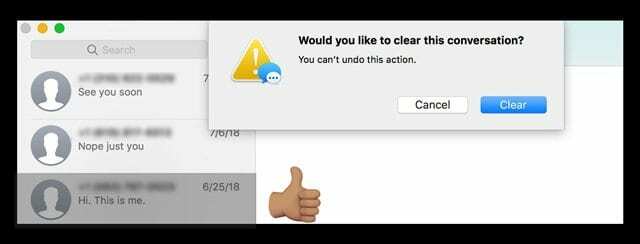
Vēl viena iespēja ir Command + Delete– bet jūs saņemat līdzīgu apstiprinājuma ziņojumu. 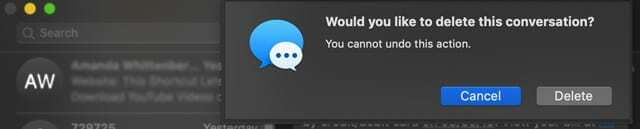
Ja šī noņemšana jūs traucē, apsveriet iespēju nosūtīt Apple jūsu atsauksmes— viņi klausās!
Kā panākt, lai mans Mac automātiski izdzēstu ziņojumus?
Ja vēlaties, lai jūsu Mac datorā tiktu dzēsti vecāki ziņojumi pēc noteikta grafika, ziņojumu preferencēs ir iespēja noņemt ziņojumus ik pēc 30 dienām vai katru gadu.
- Atvērt Ziņojumi
- Krāns Preferences
- Izvēlieties Ģenerālis
- Zem Saglabājiet ziņojumus izvēlēties kādu no tiem 30 dienas vai Viens gads lai iestatītu automātisku dzēšanu

Ja izvēlaties citu opciju, nevis Forever, jūsu sarunas (tostarp visi pielikumi — fotoattēli, videoklipi, dokumenti, GIF un tā tālāk) tiek automātiski noņemti pēc jūsu norādītā laika beidzies.
Kā notīrīt ziņojumus, neaizverot sarunu
Dažreiz ir vienkāršāk uzturēt sarunu atvērtu, bet noņemt visus tajā esošos tekstus.
Personām, kuras sūta daudz grupas ziņojumu vai sarunā ir daudz adresātu, ir lietderīgi notīrīt saturu, nevis izveidot jaunu sarunu.
Un labās ziņas ir tas, ka ir ļoti vienkārši notīrīt sarunas savā Mac datorā! 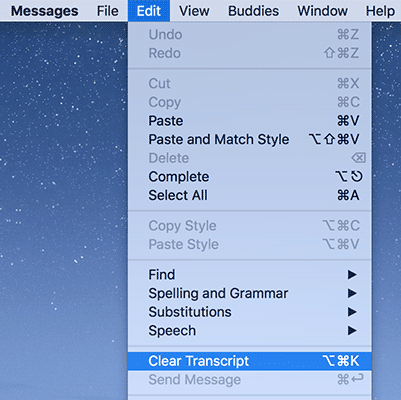
Vai vēlaties noņemt visus ziņojumus, neaizverot sarunu?
- Ziņu lietotnes sarakstā atlasiet visu sarunu
- Izvēlieties Rediģēt > Notīrīt atšifrējumu no Message App augšējās izvēlnes
- Personām, kurām patīk īsinājumtaustiņi, izvēlieties Option+Command+K.
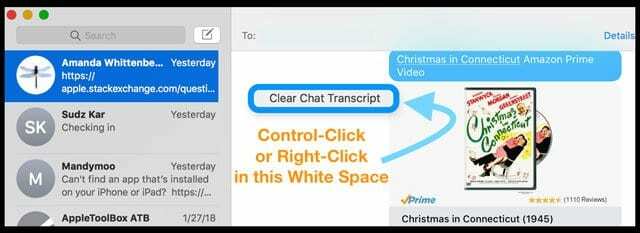
- Varat arī atlasīt atvērtu sarunu un nospiest taustiņu Control (vai ar peles labo pogu noklikšķināt) jebkurā baltajā vietā, lai atvērtu saīsni uz Clear Chat Transcript.
Sarunu aizvēršana un dzēšana ir atšķirīga!
Esiet ievērojuši, ka pēc sarunas aizvēršanas Mac datora lietotnē Message App nākamreiz, kad veidosit a jauns ziņojums šai personai(-ēm), kad pēkšņi noklikšķināt uz ievadiet savu iepriekšējo sarunu vēsturi atkal parādās?
Tas ir tāpēc, ka jūsu Mac lietojumprogrammā Message App ir liela atšķirība starp dzēšanu un aizvēršanu.
Kas aizver ziņojumu pavedienu?
Ja Jums ir Saglabāt vēsturi, kad sarunas ir aizvērtas lietotnes Messages preferencēs jūsu Mac automātiski saglabā visas jūsu sarunas. Un šī funkcija pēc noklusējuma ir IESLĒGTA.
Lai aizvērtu sarunu Mac datora lietotnē Messages, atlasiet kādu no sava saraksta un pieskarieties X, kas parādās beigās, tieši zem pēdējās izliktās ziņas datuma vai laika.
Pieskaroties X, saruna tiek aizvērta, BET tā netiek izdzēsta, neskatoties uz ierasto gudrību. 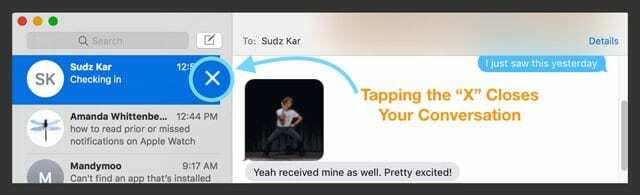
Bet ko darīt, ja nevēlaties, lai jūsu Mac saglabātu vecās sarunas?
Ja tā vietā vēlaties, lai jūsu Mac šīs sarunas dzēstu, nevis tās vienkārši aizvērtu, lai ziņojumu pavedienu vēsture netiktu automātiski aizpildīta, mainiet ziņu preferences.
Neļaujiet jūsu Mac ziņojumu lietotnei automātiski saglabāt teksta vēsturi
- Atvērt Ziņojumi un augšējā izvēlnē izvēlieties Preferences vai izmantojiet īsinājumtaustiņu Command+Comma

- Izvēlieties Ģenerālis Tab
- Noņemiet atzīmi no izvēles rūtiņas Saglabājiet vēsturi, kad sarunas ir aizvērtas
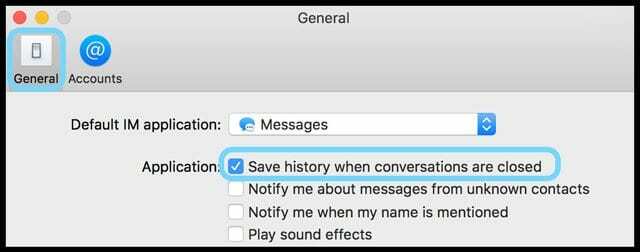
Tagad, kad aizverat vai aizverat konkrētu sarunu vai lietotni Ziņojumi un vēlāk atkārtoti atverat lietotni Ziņojumi, jūsu iepriekšējo ziņojumu vēsture ar šo personu(-ēm) vairs netiks rādīta.
Kļūdas dēļ noslēdzāt sarunu? Vai arī ir jāatver veca saruna?
Ja kādreiz esat aizvēris ziņojumu pavedienu kļūdas dēļ, varat manuāli atkārtoti izveidot savienojumu ar iepriekšējiem ziņojumiem, veicot dažas darbības
- Palaidiet Finder un izvēlieties Aiziet > Dodieties uz mapi VAI nospiediet Command+Shift+G
- Meklēšanas lodziņā ierakstiet ~/Bibliotēka/Ziņas un nospiediet enter. Tādējādi tiek atvērta jūsu lietotāja Message App bibliotēka
- Atrodiet arhīva mapi un atveriet to.
- MacOS saglabā jūsu sarunas pēc datuma
- Atrodiet jaunāko meklētās sarunas arhīvu
- Veiciet dubultklikšķi uz šī faila
- Tas tiek atvērts atsevišķā logā sadaļā Ziņojumi
- Atstājiet šo logu atvērtu (kritisks solis!)
- Ritiniet uz leju sarunu sarakstu un meklējiet tukšu ziņojumu ar personas(-u) vārdiem no šīs sarunas, kuru tikko atvērāt no mapes Ziņojumu arhīvs.
- Noklikšķiniet uz šī vārda(-iem)
- Tas tiek aizpildīts ar visu informāciju no arhīva
- Aizveriet arhīva failu
Ņemiet vērā, ka tas darbojas sarunām, kuras aizverat, NEVIS sarunām, kuras izdzēsāt.
Kā neatgriezeniski izdzēst visus ziņojumus, lietotņu tērzēšanas vēsturi
Tātad līdz šim aprakstītās darbības neļauj cilvēkiem redzēt jūsu ziņojumus pašā lietotnē, bet kā ir ar visiem arhivētajiem, kešatmiņā saglabātajiem un saglabātajiem ziņu lietotnes datiem?
Kā to visu noņemt, lai neviens nevarētu ieskatīties mūsu tekstos?
Mēs vēršamies pie mūsu iecienītākā MacOS un OS X drauga, mūsu Finder!
- Izrakstieties no lietotnes Ziņojumi, dodoties uz Ziņojumi > Preferences > Konti
- Izrakstieties no sava Apple ID
- Atspējojiet visus citus kontus (piemēram, Bonjour vai Google Talk), izslēdzot opciju Iespējot šo kontu (noņemiet atzīmi no izvēles rūtiņām).
- Pēc tam aizveriet lietotni Ziņojumi, ja tā ir atvērta
- Pēc tam palaidiet Finder un izvēlieties to Aiziet > Dodieties uz mapi VAI nospiediet Command+Shift+G
- Meklēšanas lodziņā ierakstiet ~/Bibliotēka/Ziņas un nospiediet enter. Tādējādi tiek atvērta jūsu lietotāja Message App bibliotēka
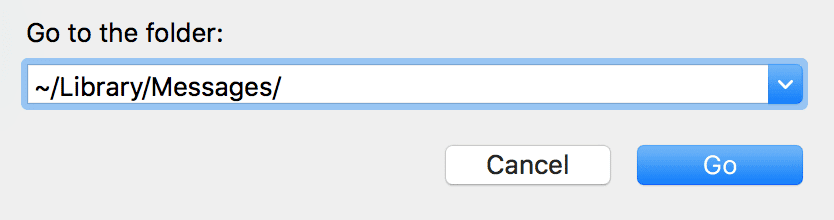
- Atrodiet un atlasiet šos failus: čats.db, chat.db-shm, un chat.db-wal un divas mapes: Arhīvs un Pielikumi
- Ja neredzat šos failus vai mapes, pārbaudiet tālāk norādīto atrašanās vietu, izmantojot komandu Doties uz mapi: ~/Library/Containers/com.apple.iChat/Data/Library/Messages/
- Mapē Pielikumi ir visi attēli, GIF, video, audio faili, pdf un citi faili, kas jums nosūtīti vai nosūtījāt jūs, tāpēc skatiet šo mapi un saglabājiet šos pielikumus citur (piemēram, fotoattēlu lietotnē), ja vēlamo
- Pārvietot čats.db, chat.db-shm, un chat.db-wal un divas mapes Arhīvs un Pielikumi uz savu atkritni vai ievietojiet tos jaunā mapē (nosauciet to kā Vecie ziņojumi vai kādu citu līdzīgu) darbvirsmā vai citur (un vēlāk izmetiet to)
- Restartējiet savu Mac datoru
- Atcerieties vēlreiz pierakstīties lietotnē Ziņojumi nākamajā reizē, kad to palaižat!
- Jūs varat redzēt ziņojumu, ka “Ziņojumu datu bāze tiek jaunināta; lūdzu, uzgaidiet, kamēr tas beidzas, vai aizveriet ziņojumus un palaidiet to vēlāk.
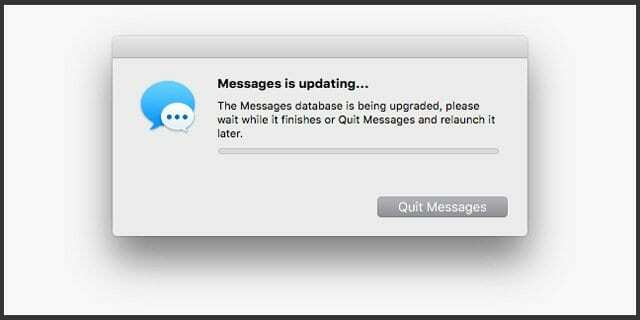
- Restartējiet Mac datoru un pēc tam vēlreiz atveriet sadaļu Ziņojumi
- Ja pēc dažām stundām joprojām tiek rādīts šis ziņojums, rīkojieties šādi:
- Iziet no lietotnes Ziņojumi (ja tas ir atvērts)
- Atveriet termināli un izmantojiet komandu nogalināt IMDPersistenceAgent
- Pārbaudiet ~/Bibliotēka/Ziņas vēlreiz mapi un noņemiet visus failus, kuru nosaukumā ir Messages, iMessage vai iChat (izmantojot miskasti vai pārvietojot uz darbvirsmas mapi), VAI izmantojiet komandu Terminal rm -rf ~/Bibliotēka/Ziņojumi
- Atkal atveriet termināli un notīriet preferenču kešatmiņu ar komandu killall cfprefsd
- Restartēt
- Vēlreiz atveriet lietotni Message un izpildiet ekrānā redzamos norādījumus, lai vēlreiz iestatītu ziņojumus
Padomi lasītājiem
- Lai aizvērtu visu sarunu, nospiediet Opcija-Shift-Command-W. Ja saglabājat sarunas savā Mac datorā, varat izgūt visu, ko aizverat!
- Es izmantoju MacOS High Sierra. Un vienīgais, kas, šķiet, darbojas, lai ātri izdzēstu ziņojumus (kopš Command + Option + Delete nedarbojas), ir jānospiež Command+Delete un jāturpina nospiest Command taustiņu, pēc tam nospiediet D. taustiņu. Šķiet, ka taustiņš D apstiprina dzēšanu, nevis manuāli jānoklikšķina uz pogas Dzēst apstiprinājuma ziņojumā. Tas ir risinājums, bet ne lieliski!
- Man patīk ātri dzēst savus ziņojumus, izmantojot īsinājumtaustiņu komandas opciju dzēst, tāpēc ir skumji, ka Apple to nepiedāvā ar jaunāko High Sierra atjauninājumu (10.13.5). Tagad katra ziņojuma dzēšanai ir nepieciešamas trīs darbības un pele — cik sāpīgi!

Lielāko savas profesionālās dzīves daļu Amanda Elizabete (īsumā Liza) apmācīja dažādus cilvēkus, kā izmantot plašsaziņas līdzekļus kā rīku, lai pastāstītu savus unikālos stāstus. Viņa zina dažas lietas par citu mācīšanu un pamācību veidošanu!
Viņas klientu vidū ir Edutopia, Scribe Video Center, Third Path Institute, Bracket, Filadelfijas Mākslas muzejs, un Lielā attēlu alianse.
Elizabete ieguva Tēlotājmākslas maģistra grādu mediju veidošanā Templas universitātē, kur viņa arī mācīja bakalaura audzēkņus viņu Filmu un mediju mākslas nodaļā.